В този урок ще ви покажа различните бутони и опции в лявата част на времевата ос в Adobe Premiere Pro CC. Тези функции са от съществено значение, за да можете да работите ефективно с материала си и да извлечете точно това, което ви е необходимо. Важно е да владеете тези основни функции, за да можете да работите бързо и насочено във видеоредакцията.
Най-важни изводи
- Научавате как да активирате и деактивирате видео и аудио пистите.
- Научавате значението на различните бутони като „Mute“, „Solo“ и „Заключено“.
- Обяснява се как да използвате Quellpatching и Zielführung, за да управлявате вашите клипове ефективно.
Стъпка по стъпка ръководство
1. Подробност за функцията на символите за очи
Окото символизира видимостта на видео писта. Като кликнете върху него, можете да включите или изключите съответната видео писта. Ако пистата е активна, можете да чуете и видите основния файл, а в противен случай той ще бъде деактивиран за визуализация. Например, когато изберете пистата си с Tutorial mp4 и кликнете върху окото, тази деактивирана писта няма да се визуализира повече.
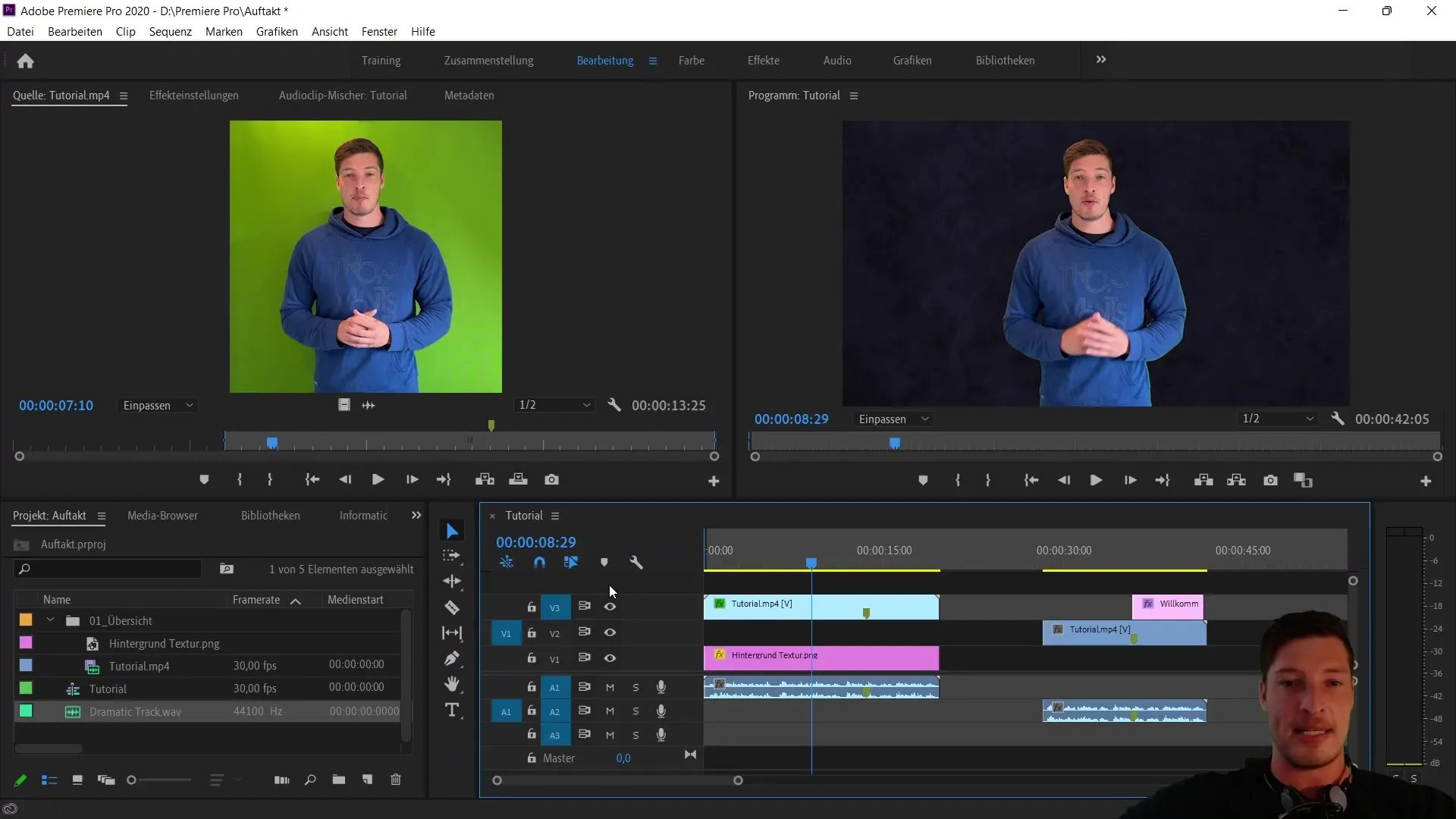
2. Използване на бутона за беззвучие (Mute-Button)
Бутона за беззвучие (M) ви позволява да заглушите аудио пистите. Когато кликнете върху този бутон, докато съответната писта е избрана, това прави аудио пистата да не се чува при възпроизвеждане на времевата ос. За да го направите за всички аудио писти едновременно, задръжте натиснат Shift и кликнете върху Mute. Така звукът на всички аудио писти бързо се деактивира.
3. Активиране на функцията Solo
С бутона „S“ можете да активирате специфична писта. Когато кликнете върху него, се концентрирате само върху тази аудио писта, докато всички останали са заглушени. Това е особено полезно, ако искате да се уверите, че даден клип се вписва правилно в останалия ви проект, без да имате отвличащи фактори.
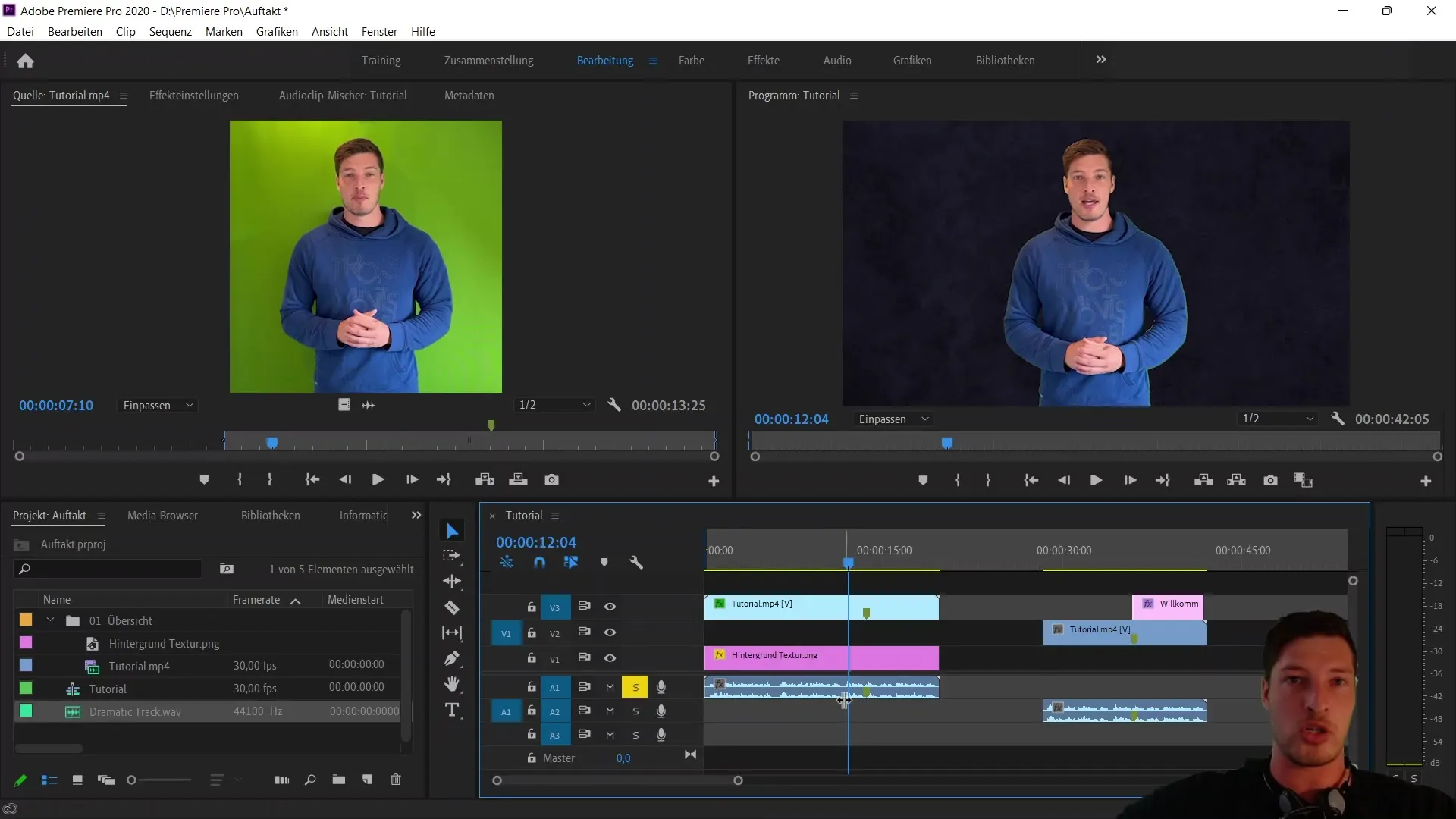
4. Заключване на пистите
Символът на катинар ви позволява да заключите писта. Това е особено полезно, ако вече имате окончателен музикален запис, който не искате да променяте или премествате по невнимание. Когато заключите писта, не можете да направите промени в нея и оставате гъвкави в другата писта.
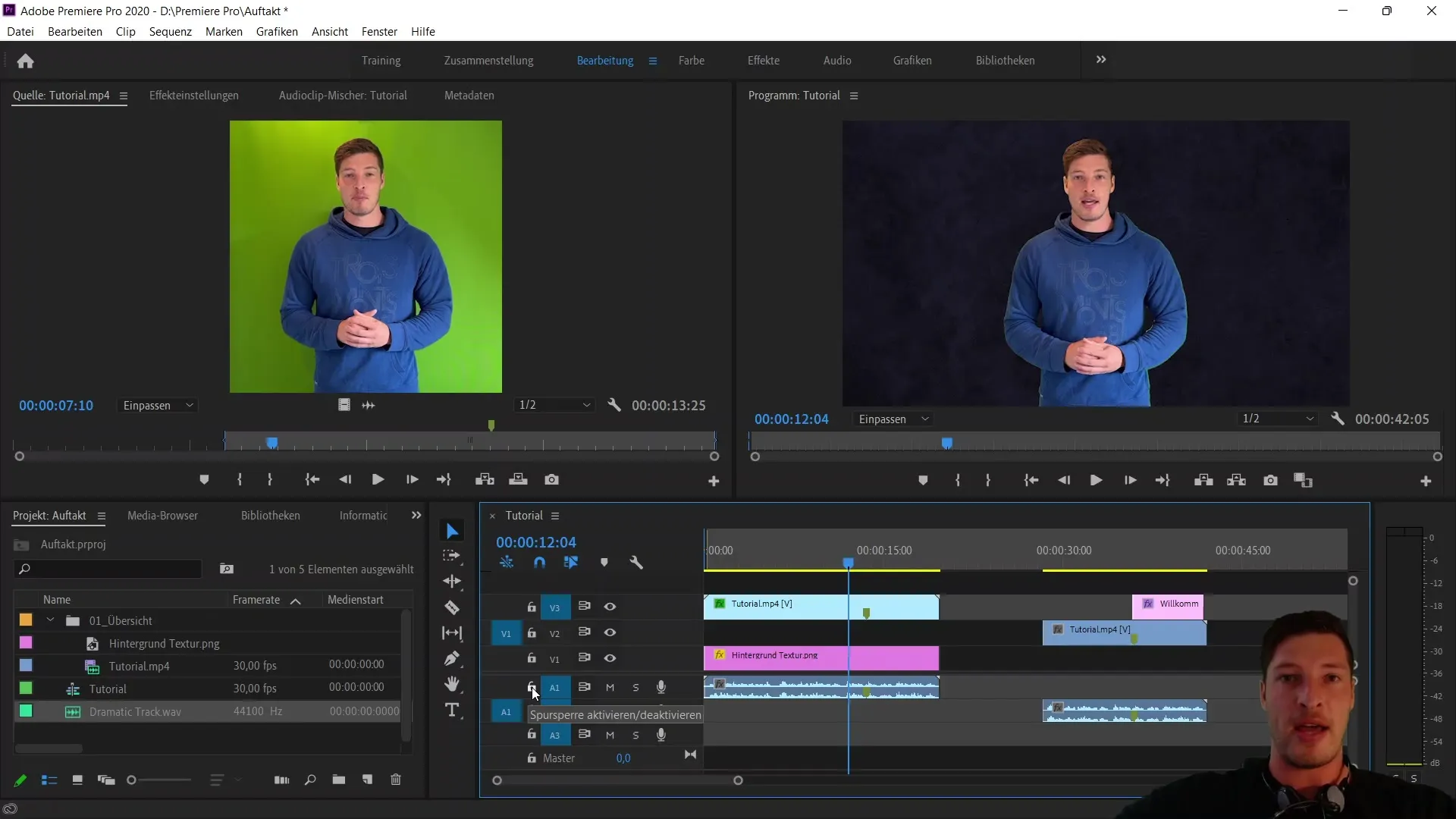
5. Разбиране на Quell-Patching
Quellpatching се извършва чрез сините маркери в лявата част на времевата ос. Тези маркери показват къде ще бъде вмъкнат вашият импортиран източник в последователността. Например, когато сте задали входна точка, активната писта определя къде материалът ще бъде вмъкнат. Кликнете „Вход“ и маркирайте пистите, преди да активирате вмъкването.
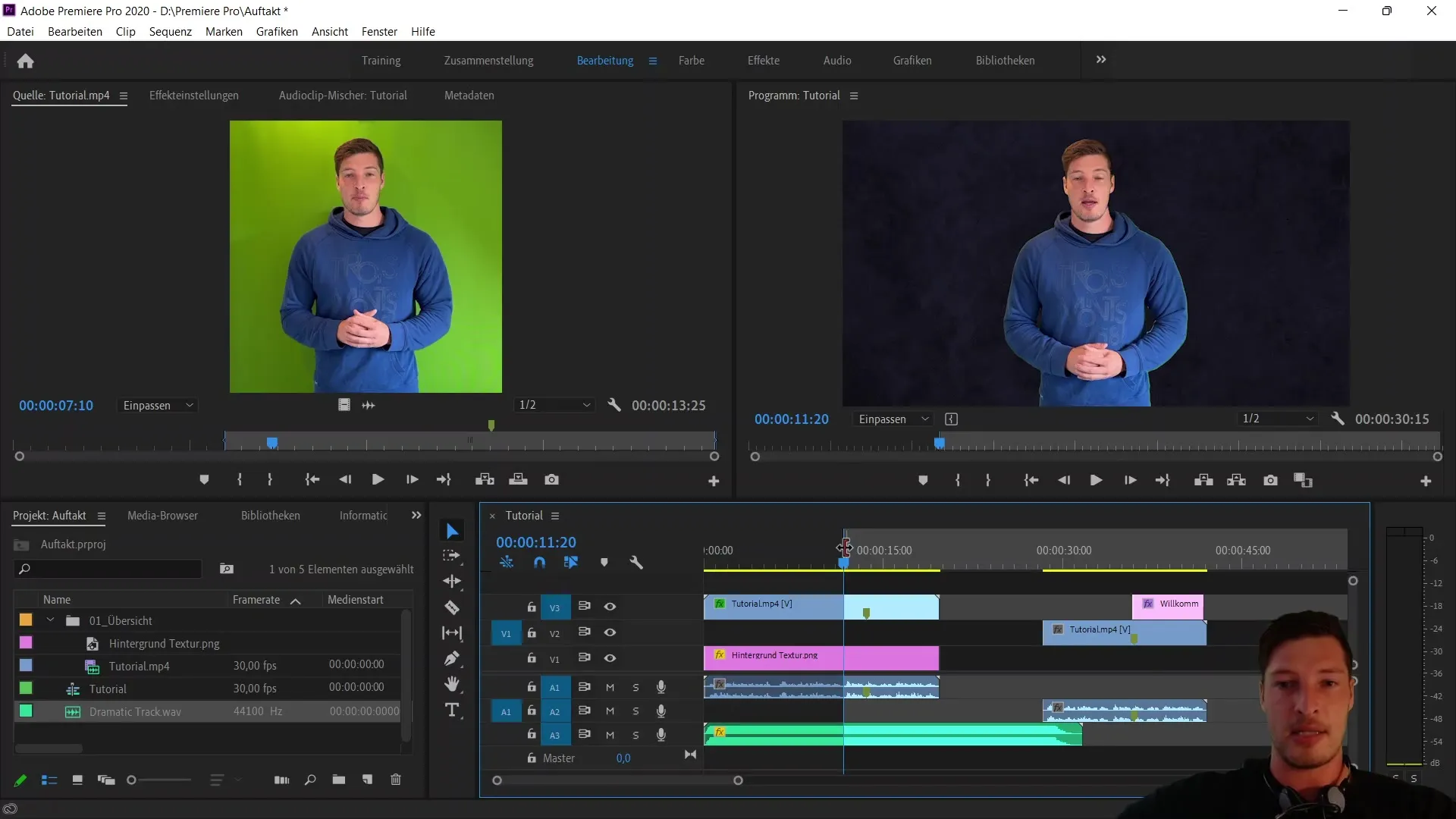
6. Използване на маркерите за целта
Маркерите за целта в дясната част на времевата ос влияят върху начина, по който копирането се извършва в рамките на времевата ос. Когато копирате текстурен файл на определен видео слой, трябва да се уверите, че този слой е позволен. Това гарантира, че вашият материал ще бъде правилно интегриран във времевата ос, без да се случват нежелани промени в други писти.
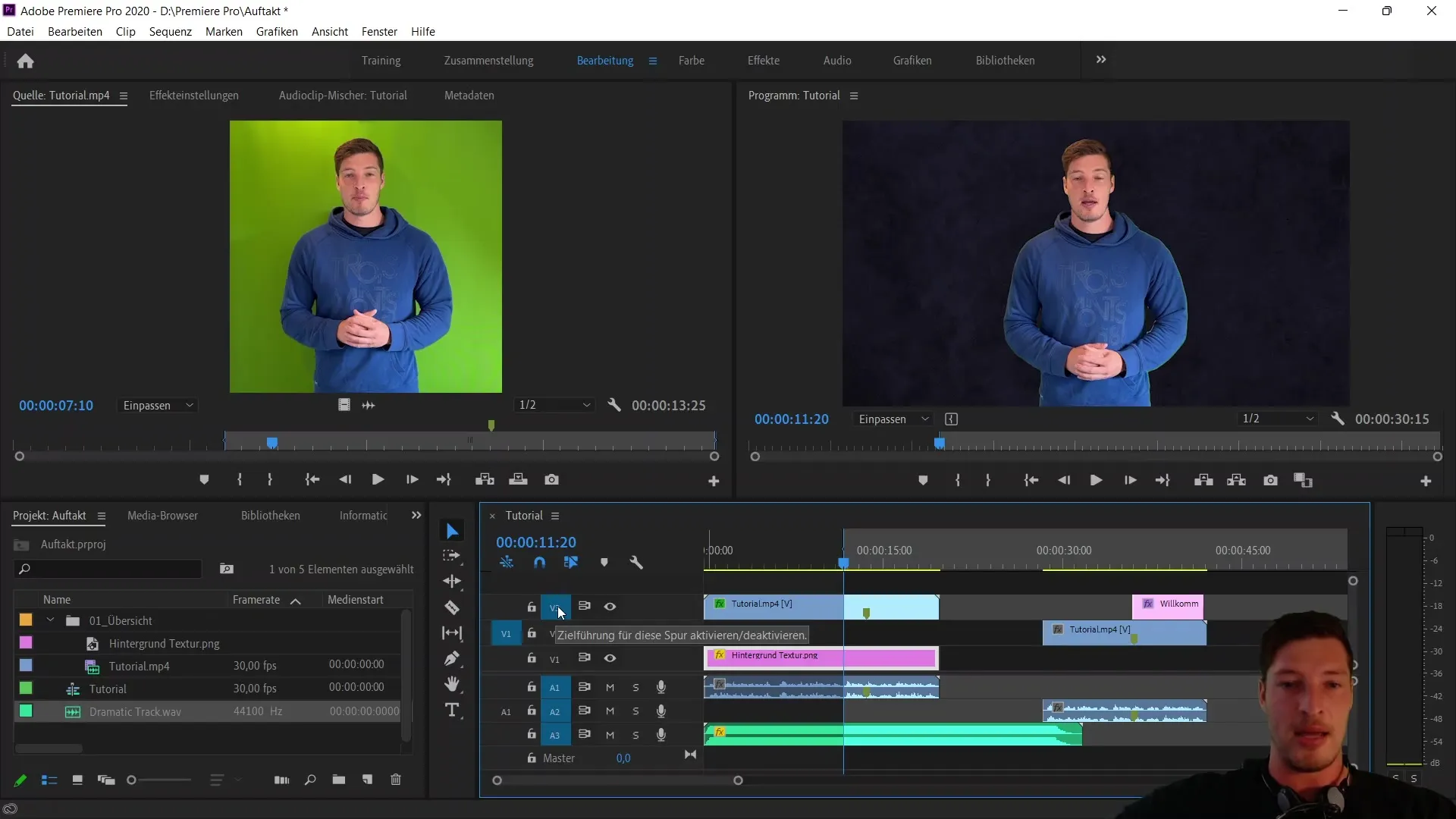
7. Запис на VoiceOver
Още една полезна функция е добавянето на VoiceOver. Чрез кликване върху съответния микрофон се активира брояч, и можете да започнете записа директно. Аудио пистата тогава се добавя незабавно към времевата ос.
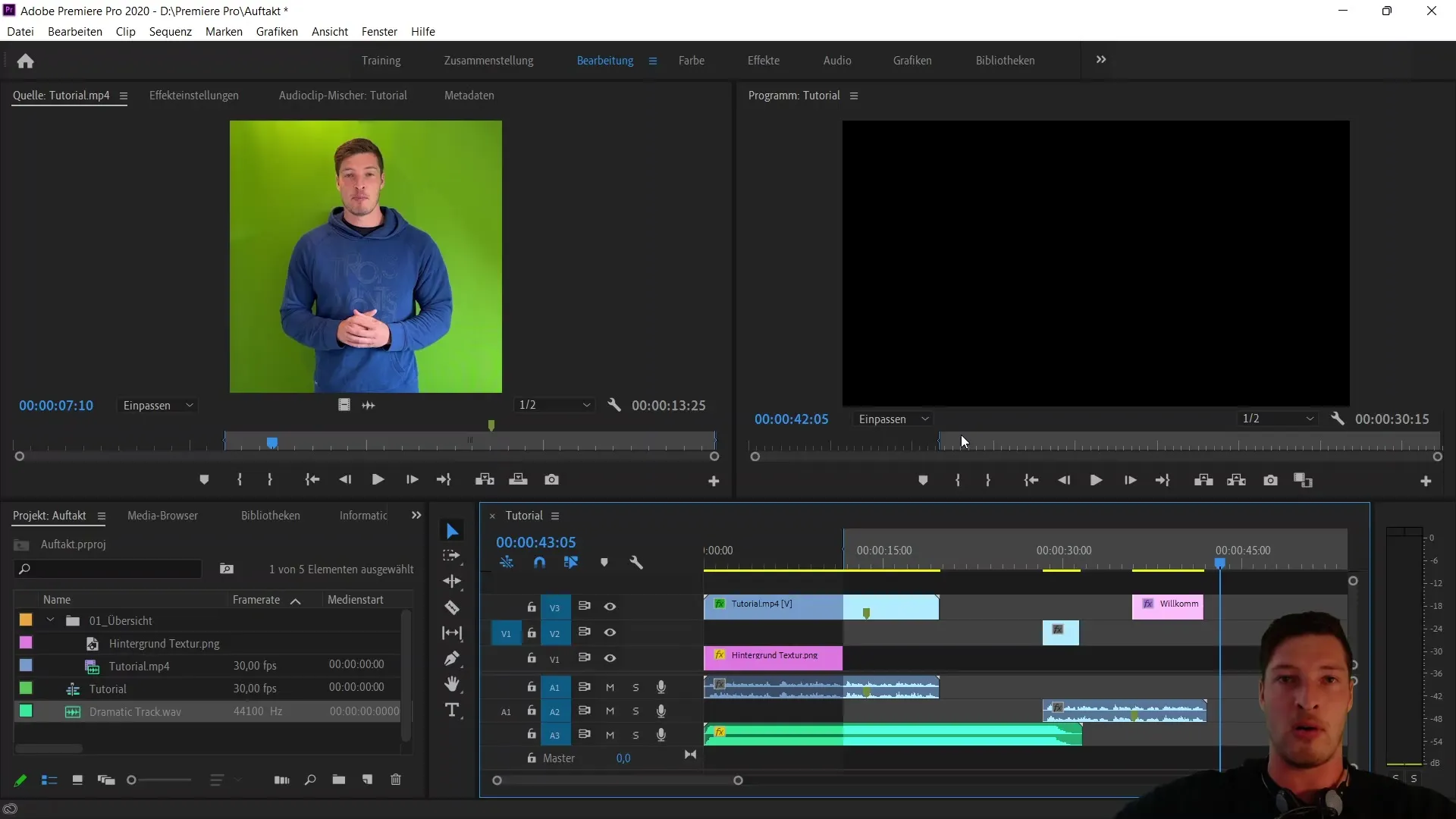
8. Увеличаване и превъртане във времевата ос
Чрез функциите за увеличаване можете да увеличите или намалите мащаба на времевата ос, за да видите повече детайли от вашите клипове. Освен това можете да добавите или премахнете писти, което настройва работната площ и ви дава повече място за работа.
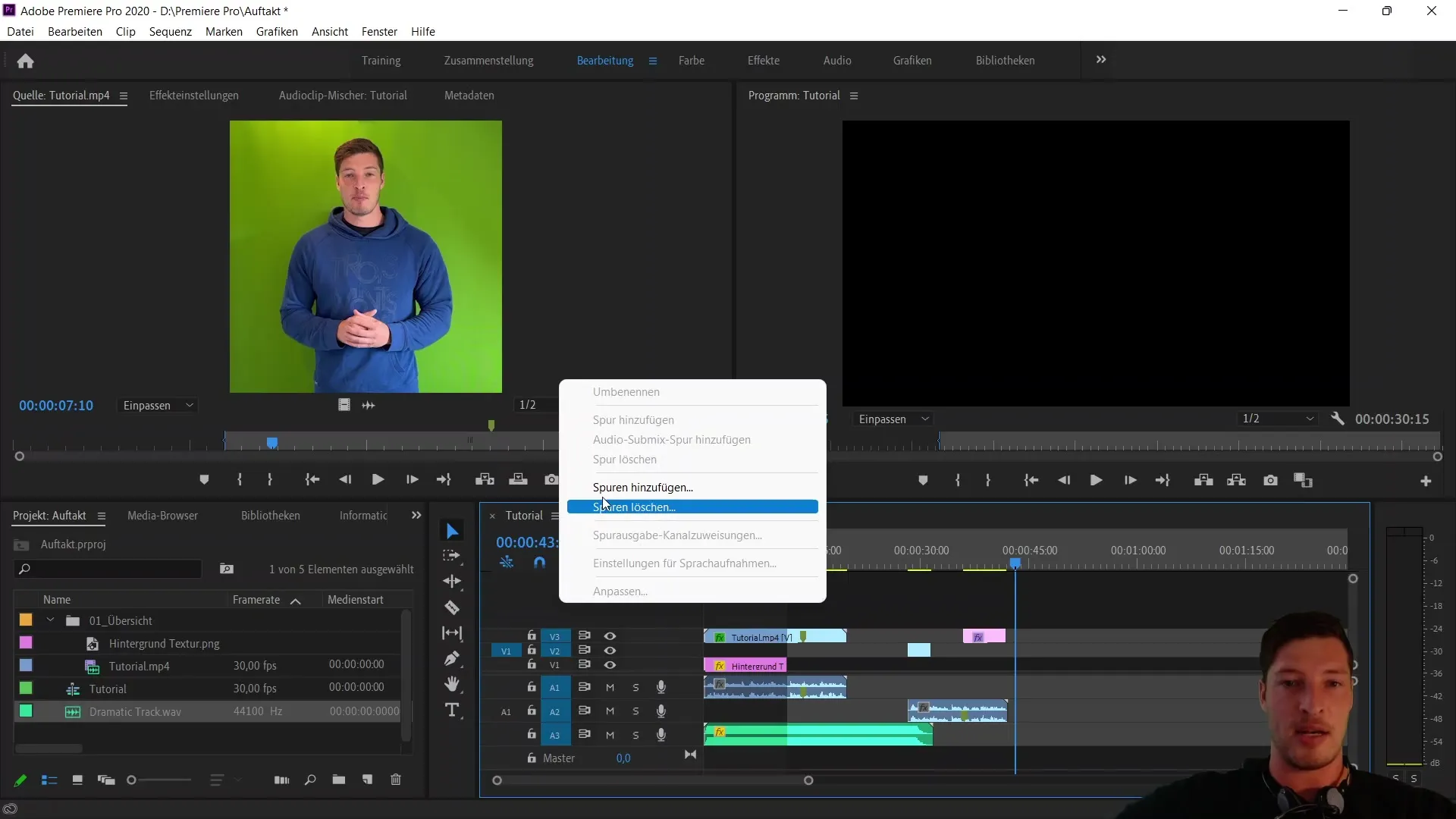
9. Използване на заключване на синхронизацията
Заключването на синхронизацията се използва, за да се гарантира, че видеата и аудиото остават заедно, докато правите редакции. Когато тази функция е активирана, аудио пистата ви остава непокътната, докато правите настройки на видеото. Изключете я само ако искате да редактирате писта независимо.
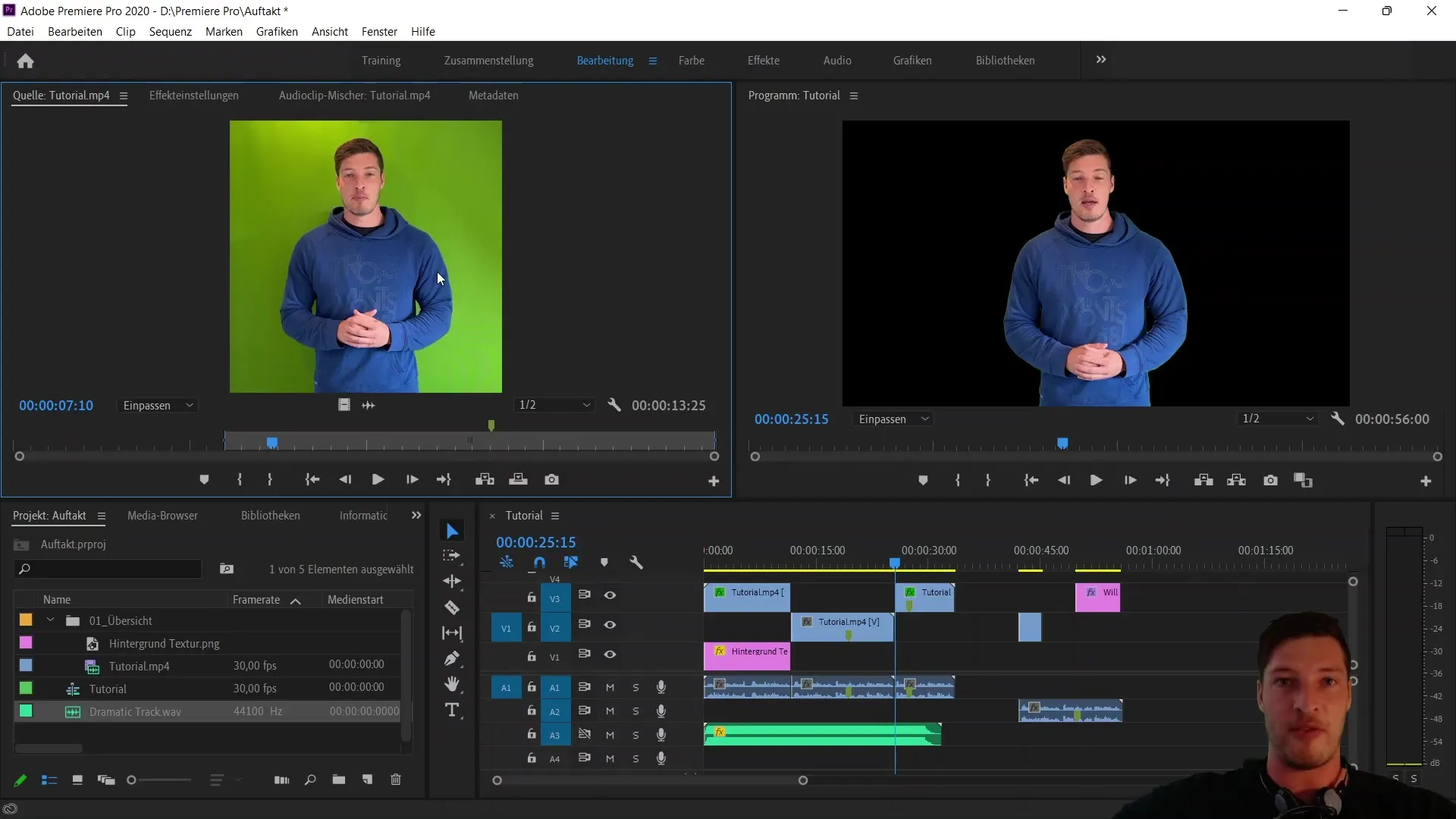
Резюме
В този урок научихте основните функции на графикона на Adobe Premiere Pro CC. Сега знаете как да активирате/деактивирате видео пистите, да заглушите аудио пистите и да използвате различните важни бутони като „Заключване“ и „Самостоятелно“. Също така научихте как се използват разумно позиционирането на изходния сигнал и управлението към него и как да направите ефективно гласово записване. Тези функции са от съществено значение за ефективно и точно редактиране на видео.


